下一步是编写公式来生成条形码。
Excel 中条形码的公式Excel 公式可以通过多种方式编写来生成条形码。您将探索以下两种最直接的方法。
选择与您的输入相邻的单元格并编写公式,如下所示。在这里,我的输入栏是“A”。
你可以这样写:
“*”&A2&“*”或“(”&A2&”)”

编写公式后,您可以向下拖动公式以将相同的公式应用到下面的所有单元格,如下图所示。

接下来,选择结果列(在我的例子中为“B”列),然后从字体菜单下拉列表中选择条形码字体,如下所示。

最终的结果表如下图所示。

下一步是编写公式来生成条形码。
Excel 中条形码的公式Excel 公式可以通过多种方式编写来生成条形码。您将探索以下两种最直接的方法。
选择与您的输入相邻的单元格并编写公式,如下所示。在这里,我的输入栏是“A”。
你可以这样写:
“*”&A2&“*”或“(”&A2&”)”

编写公式后,您可以向下拖动公式以将相同的公式应用到下面的所有单元格,如下图所示。

接下来,选择结果列(在我的例子中为“B”列),然后从字体菜单下拉列表中选择条形码字体,如下所示。

最终的结果表如下图所示。










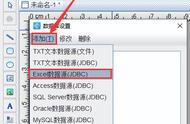






Copyright © 2018 - 2021 www.yd166.com., All Rights Reserved.